10 parasta pikanäppäintä Windows 10:ssä ja niiden käyttö

Tutustu Windows 10:n 10 suosituimpaan pikanäppäimeen ja siihen, miten voit hyödyntää niitä tehokkaasti töissä, koulussa ja muissa asioissa.
Voit leikata muotoja Adobe Illustratorissa useilla tavoilla. Tämä johtuu siitä, että monia objekteja ei luoda samalla tavalla. Valitettavasti tämä vektorisuunnitteluohjelma voi olla hieman hankala käyttää ja erityisen haastava aloittelijoille. Tämä johtuu sen laajasta soveltamisalasta ja lukuisista työkaluista, joita voi olla vaikea käsittää alkuvaiheessa.

Tämä opetusohjelma tarjoaa vaiheittaisen oppaan, jonka avulla voit oppia erilaisia tapoja leikata muotoja Illustratorissa.
Muodon leikkaaminen veitsityökalulla
Tämä työkalu toimii aivan kuten kirjaimellinen veitsi, ja sen avulla voit vetää viivan kohdistetun muodon päälle ja leikata sen. Se voi toimia kaikkien vektorimuotojen kanssa. Tämä työkalu on piilotettu työkalupalkin alivalikossa "Eraser Tool" -kuvakkeen alla. Alla on ohjeita muotojen leikkaamiseen tällä työkalulla:
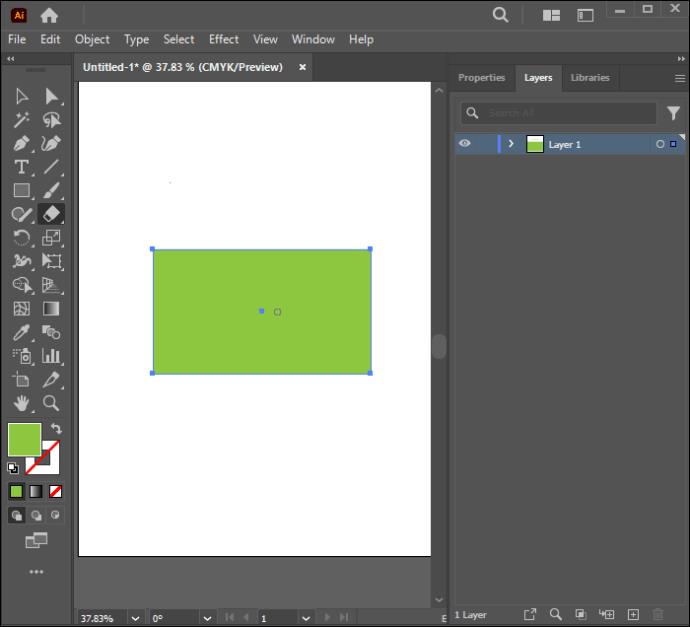
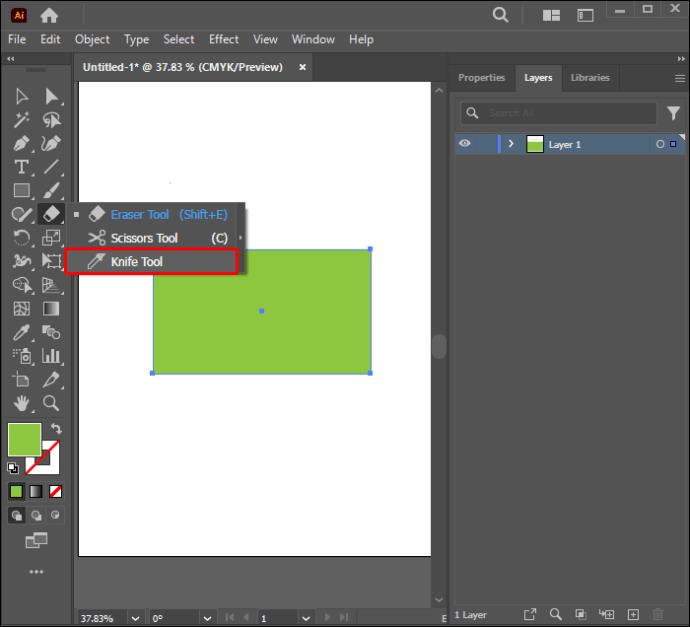
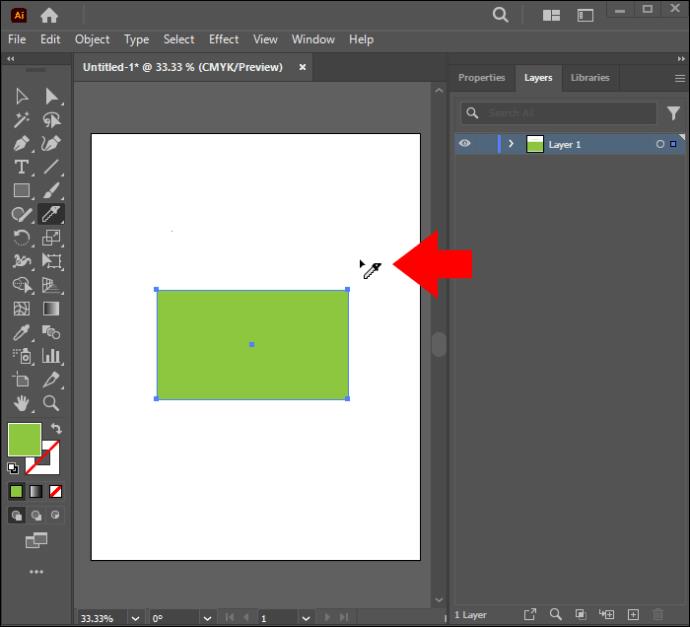
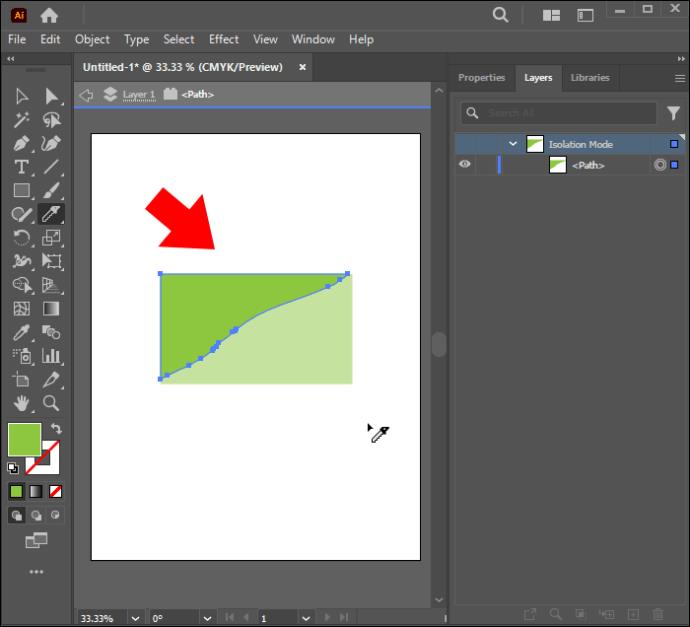
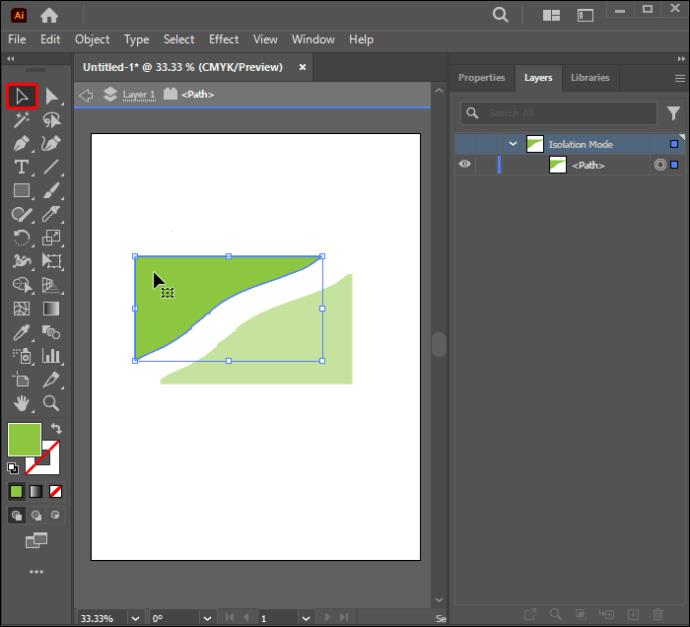
Jos et löydä Knife-työkalua, käytät todennäköisesti Essentials-työtilaa. Sinun on vaihdettava "Essential Classic" -tilaan tai muuhun tilaan, joka tarjoaa sinulle työkalun. Nämä asetukset löytyvät Illustratorin pääikkunan oikeasta yläkulmasta.
Jos työskentelet useiden muotojen parissa ja haluat leikata vain tietyn muodon, valitse vain ne muodot, jotka haluat leikata, ennen kuin leikkaat muodon läpi. Jos työkalu ei leikkaa objektin läpi, se johtuu todennäköisesti siitä, että kohde on lukittu tai piilotettu. Se on erinomainen tapa käyttää, jos et halua menettää osaa muodostasi.
Leikkaa muotoja saksilla
Toisin kuin Knife, tämä työkalu ei voi työskennellä useilla muodoilla samanaikaisesti eikä sulje objektin polkua leikkauksen jälkeen. Se kuitenkin säilyttää muodon alkuperäisen ääriviivan. Alla on ohjeet muotojen leikkaamiseen Saksityökalulla:
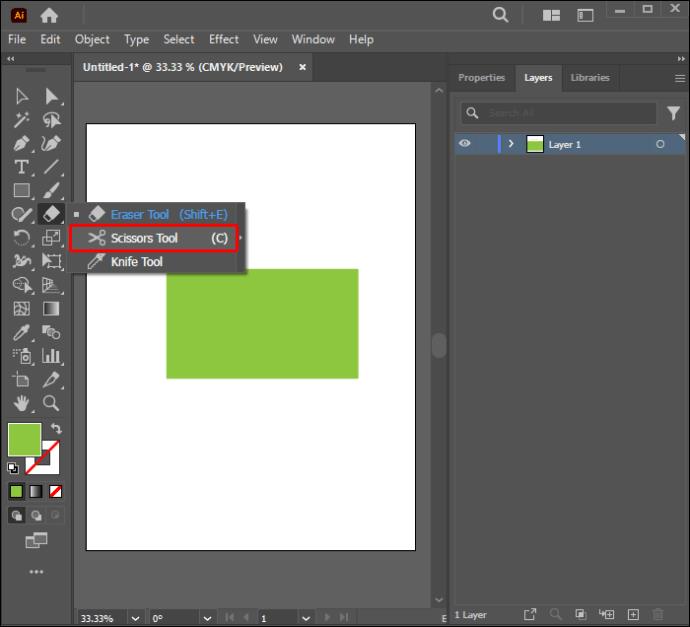
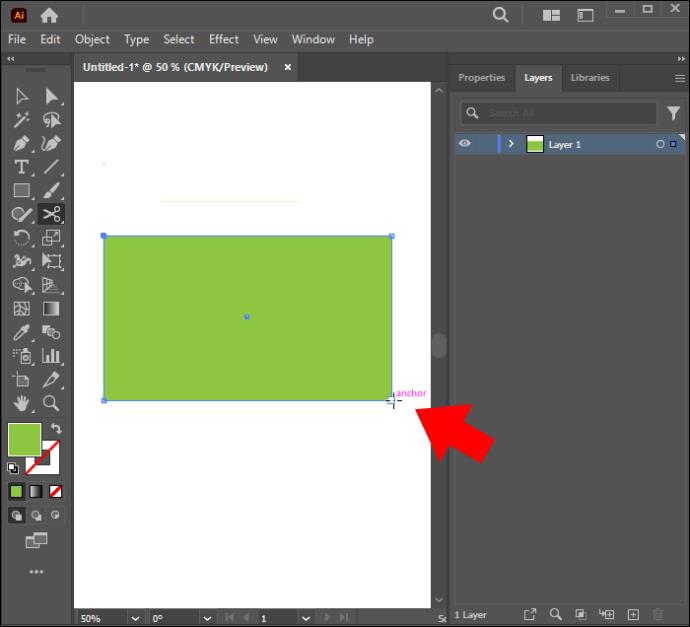
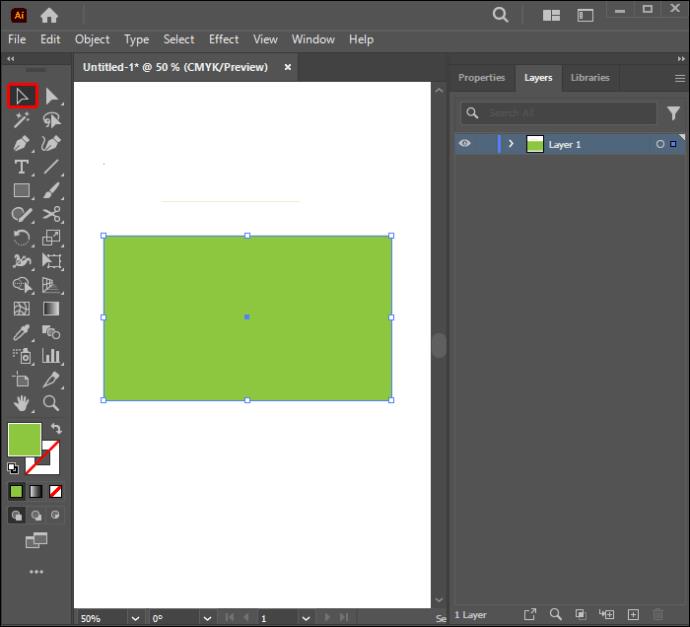
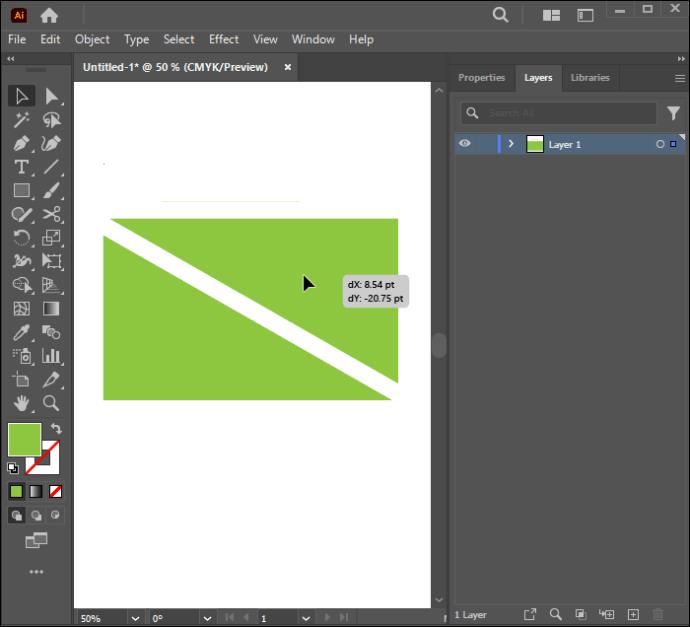
Eraser Toolin käyttäminen
Tämä työkalu on melko samanlainen kuin Knife- tai Scissors-työkalut, koska se voi myös leikata useita muotoja ja sulkea sisään jaettujen objektien polut. Se voi myös leikata tiettyjä kohteita ryhmän sisällä niin kauan kuin ne on valittuna, jolloin loput jäävät sellaisiksi kuin ne alun perin olivat. Ensisijainen ero on, että toisin kuin Knife-työkalussa, jossa voit vetää osan muodosta pois ja käyttää sitä muissa malleissa, Eraser poistaa pysyvästi pois vedetyn osan. Alla olevat ohjeet osoittavat, kuinka voit käyttää sitä muotojen leikkaamiseen:
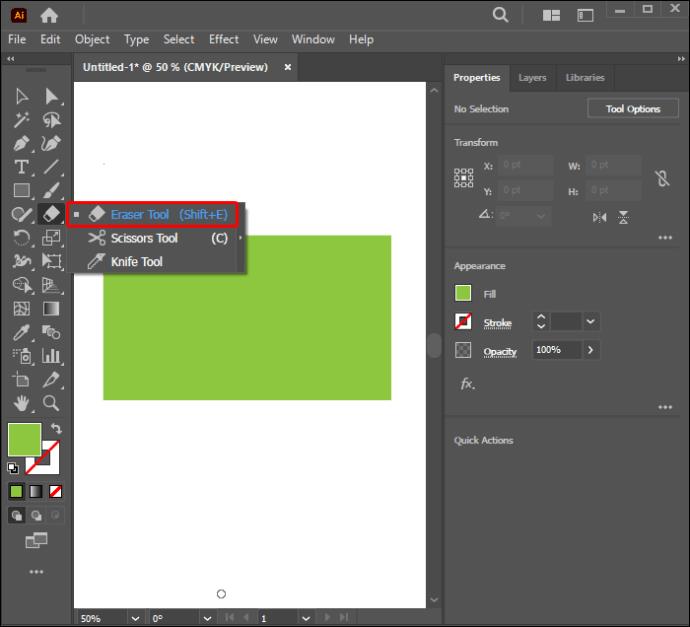
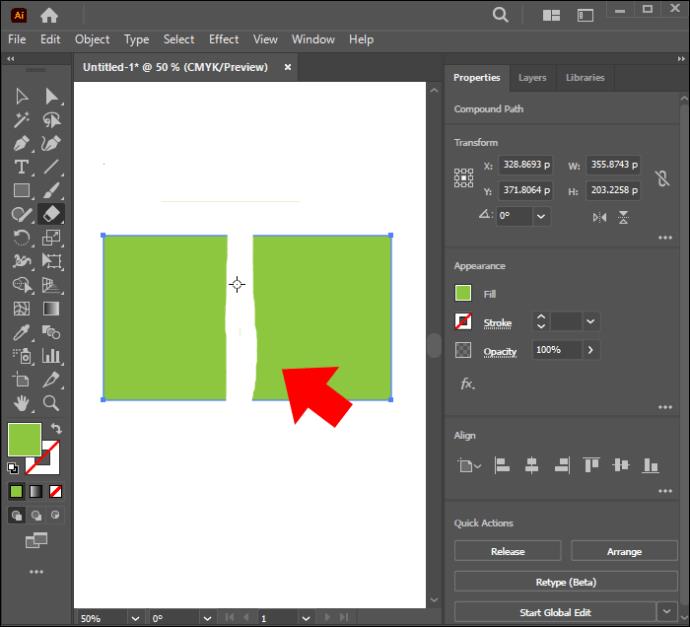
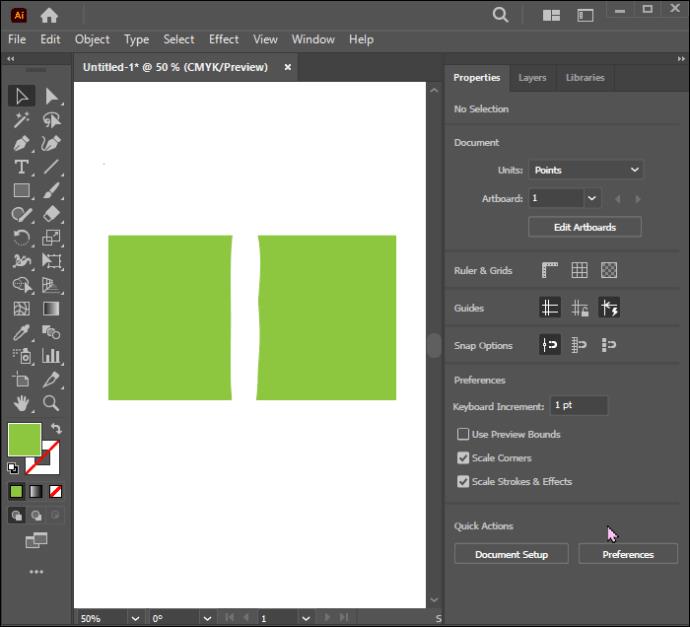
Eraser Toolin käytön toinen etu on, että voit muuttaa sen muotoa tai kokoa. Voit tehdä tämän avaamalla "Eraser Tool Options" ja säätämällä kulmaa, pyöreyttä ja Eraser-harjaspään kokoa.
Provinkki! Paina näppäimistön vasenta hakasulkunäppäintä tarkentaaksesi työkalua. Pidä oikeanpuoleista kiinnikenäppäintä painettuna, jos haluat suurentaa Eraser-harjaspään kokoa. Varmista, että se ei ole liian kapea, koska se voi aiheuttaa ajanhukkaa muodon leikkaamiseen. Se ei myöskään saa olla liian leveä, jotta se ei hankaa pois osia, joita et halua poistaa.
Muodojen käyttäminen evästeleikkureina
Tämä on erinomainen ja suoraviivainen menetelmä aloittelijoille. Se saavutetaan käyttämällä "Divide Object Below" -komentoa. Alla olevat ohjeet auttavat sinua suorittamaan tehtävän onnistuneesti:
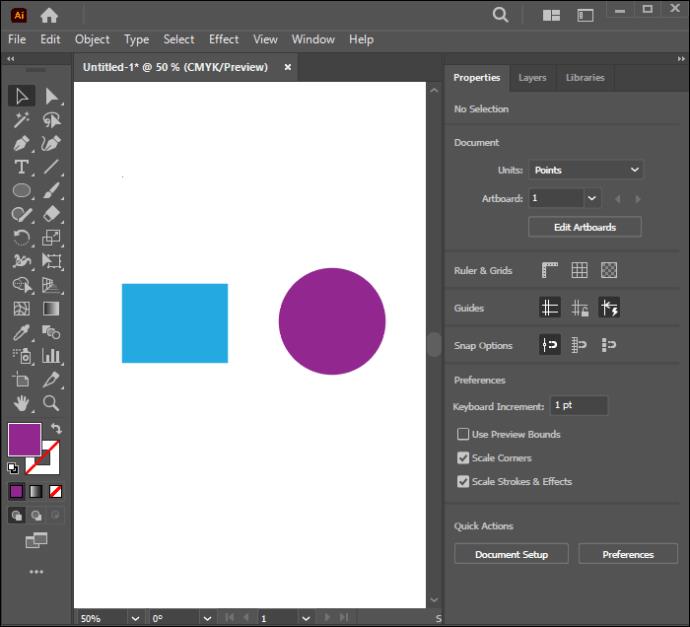
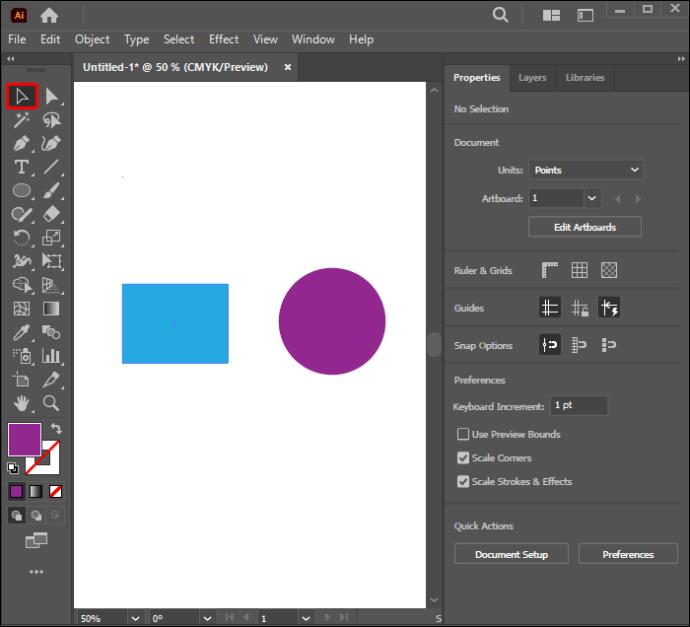
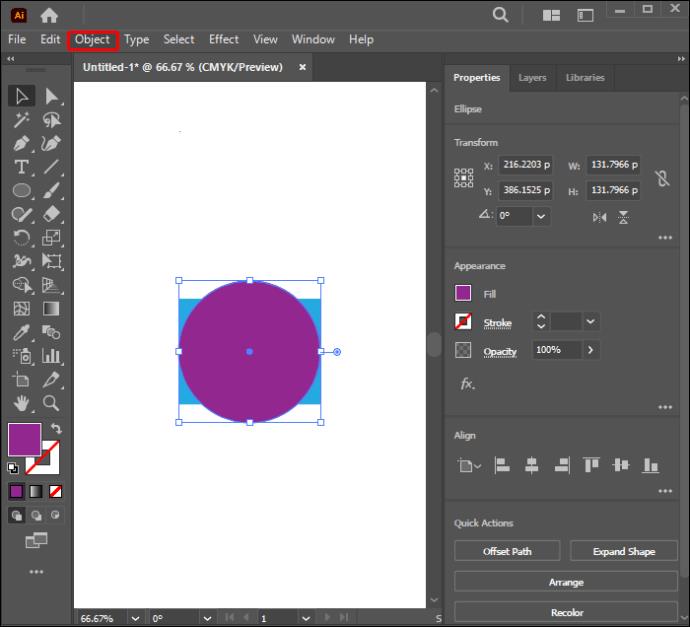
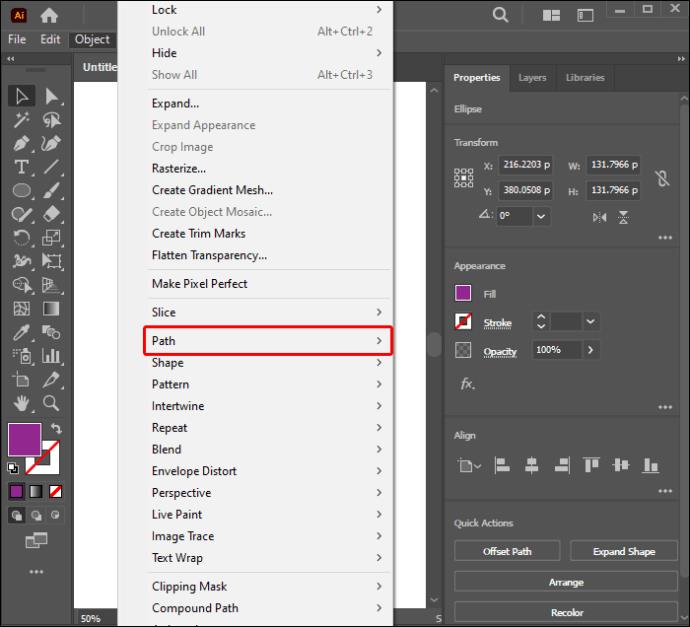
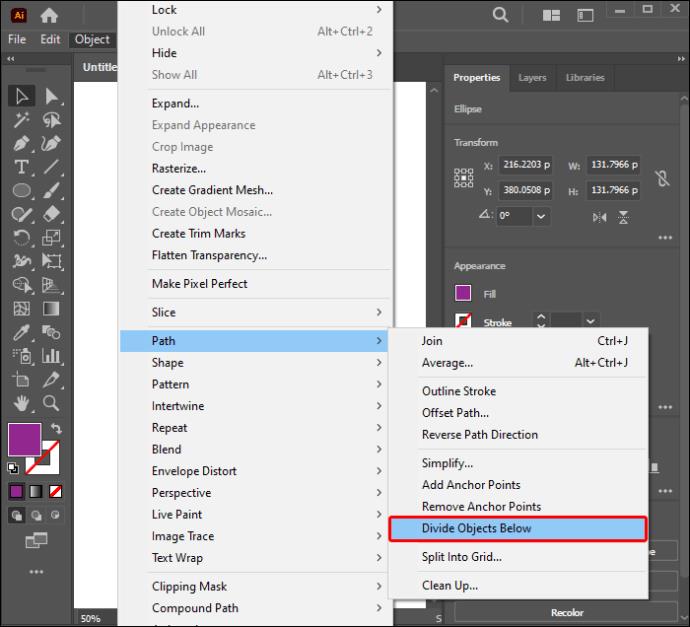
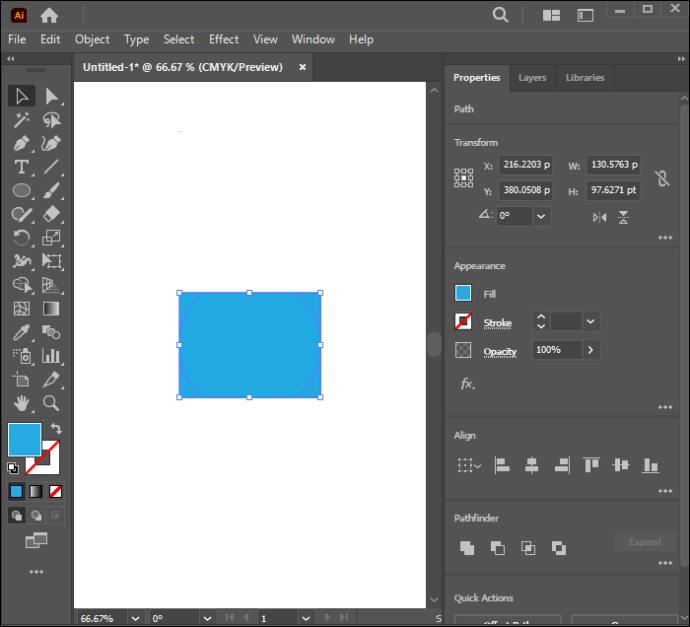
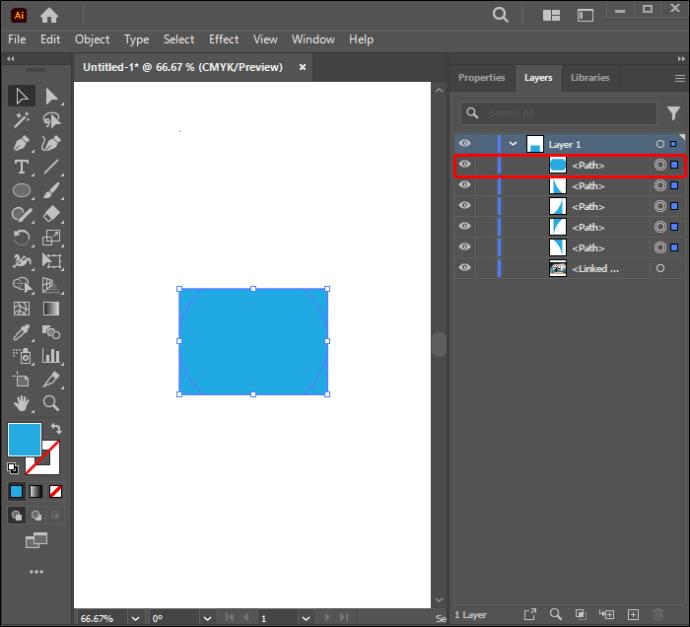
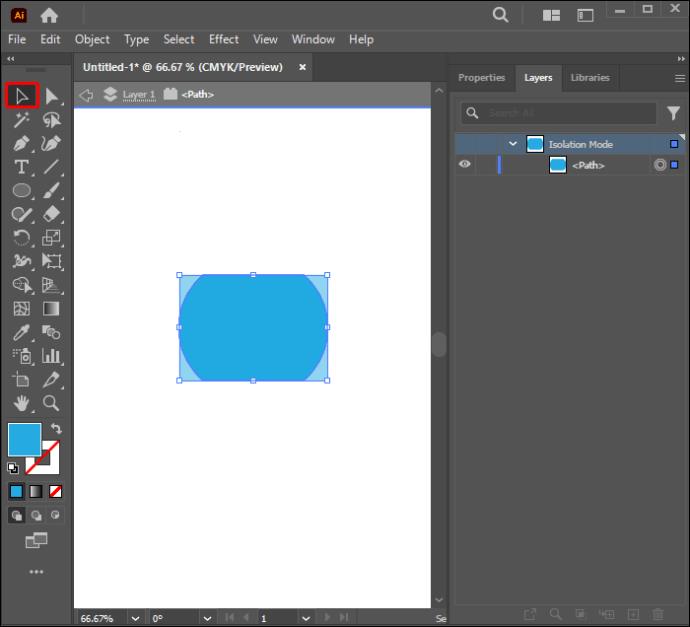
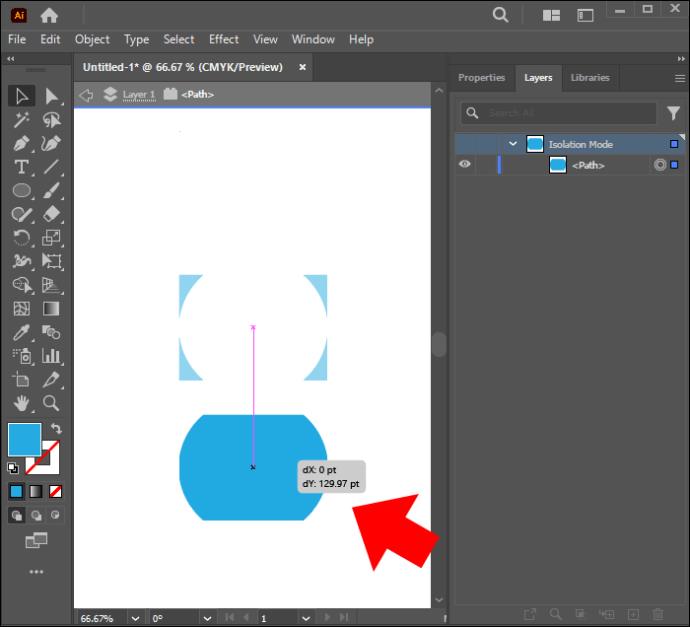
Kehitä muotoleikkaustaitojasi Illustratorilla
Illustratorin merkittävin kilpailullinen yksityiskohta on sen kyky saavuttaa yksi tavoite monin tavoin. Saatat joutua leikkaamaan muotoja, kun suunnittelet taidetta usein. Tämä tekee tämän tekemisen oppimisesta välttämätöntä työsi parantamiseksi. On haastavaa päättää, mikä työkalu on paras muotojen leikkaamiseen, koska jokainen niistä on hyödyllinen käsittelemästäsi projektista riippuen. Muista, että tämä toimii vain vektorigrafiikassa. Pathfinder-työkalu on ihanteellinen, jos haluat leikata muodon ja luoda uuden. Sakset toimivat hyvin polkujen kanssa, kun taas veitsityökalu on paras, jos haluat tehdä vapaan käden leikkauksen.
Mitä menetelmää olet innostunut kokeilemaan ja miksi? Onko olemassa muita menetelmiä, jotka muiden lukijoiden pitäisi tietää? Kerro meille alla olevassa kommenttiosassa.
Tutustu Windows 10:n 10 suosituimpaan pikanäppäimeen ja siihen, miten voit hyödyntää niitä tehokkaasti töissä, koulussa ja muissa asioissa.
Opas BitLockerin käyttöön, Windows 10:n tehokkaaseen salausominaisuuteen. Ota BitLocker käyttöön ja suojaa tiedostosi helposti.
Opas Microsoft Edge -selaushistorian tarkastelemiseen ja poistamiseen Windows 10:ssä. Saat hyödyllisiä vinkkejä ja ohjeita.
Katso, kuinka voit pitää salasanasi Microsoft Edgessä hallinnassa ja estää selainta tallentamasta tulevia salasanoja.
Kuinka eristää tekstin muotoilua Discordissa? Tässä on opas, joka kertoo, kuinka Discord-teksti värjätään, lihavoidaan, kursivoitu ja yliviivataan.
Tässä viestissä käsittelemme yksityiskohtaisen oppaan, joka auttaa sinua selvittämään "Mikä tietokone minulla on?" ja niiden tärkeimmät tekniset tiedot sekä mallin nimen.
Palauta viimeinen istunto helposti Microsoft Edgessä, Google Chromessa, Mozilla Firefoxissa ja Internet Explorerissa. Tämä temppu on kätevä, kun suljet vahingossa minkä tahansa välilehden selaimessa.
Jos haluat saada Boogie Down Emoten Fortnitessa ilmaiseksi, sinun on otettava käyttöön ylimääräinen suojakerros, eli 2F-todennus. Lue tämä saadaksesi tietää, miten se tehdään!
Windows 10 tarjoaa useita mukautusvaihtoehtoja hiirelle, joten voit joustaa, miten kohdistin toimii. Tässä oppaassa opastamme sinut läpi käytettävissä olevat asetukset ja niiden vaikutuksen.
Saatko "Toiminto estetty Instagramissa" -virheen? Katso tämä vaihe vaiheelta opas poistaaksesi tämän toiminnon, joka on estetty Instagramissa muutamalla yksinkertaisella temppulla!







